Heim >System-Tutorial >Windows-Serie >Was soll ich tun, wenn Win11 mit WLAN verbunden ist, aber kein Internet hat? Lösung für Win11 mit WLAN verbunden, aber kein Internet
Was soll ich tun, wenn Win11 mit WLAN verbunden ist, aber kein Internet hat? Lösung für Win11 mit WLAN verbunden, aber kein Internet
- WBOYWBOYWBOYWBOYWBOYWBOYWBOYWBOYWBOYWBOYWBOYWBOYWBnach vorne
- 2024-02-09 19:24:282509Durchsuche
php-Editor Yuzai stellt Ihnen die Lösung für die Verbindung mit WLAN, aber ohne Internet in Win11 vor. Bei der Verwendung des Win11-Systems stoßen wir manchmal auf das Problem, dass wir zwar erfolgreich eine WLAN-Verbindung herstellen, aber nicht auf das Internet zugreifen können, was zu Problemen in unserem Leben und unserer Arbeit führt. Machen Sie sich keine Sorgen, es gibt viele Lösungen für dieses Problem. In diesem Artikel stellen wir Sie Schritt für Schritt vor, um Ihnen bei der Lösung des Problems der Verbindung zu WLAN, aber keinem Internet unter Win11 zu helfen und so Ihr Online-Erlebnis reibungsloser zu gestalten.
Lösung für Win11 mit WLAN verbunden, aber kein Internet
Methode 1:
1 Drücken Sie die Tastenkombination Win + S oder klicken Sie auf das Suchsymbol neben dem Anfang der Taskleiste unten und in der geöffneten Windows-Suche Geben Sie im Suchfeld Dienste ein. Klicken Sie dann, um die vom System bereitgestellte, am besten passende Dienstanwendung zu öffnen.
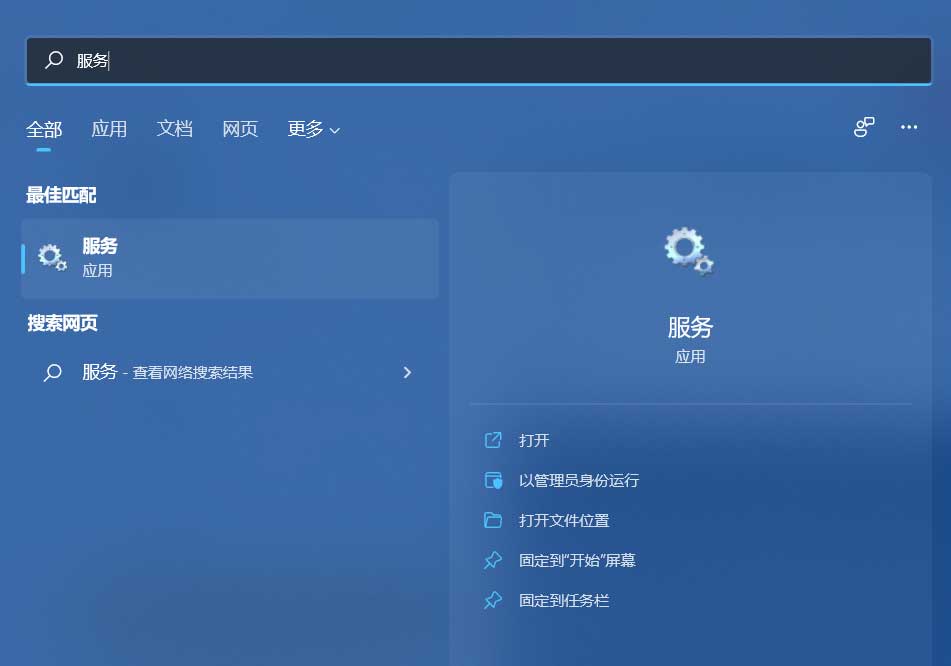
2. Suchen Sie im Dienstfenster und doppelklicken Sie, um WLAN AutoConfig zu öffnen. Wenn dieser Dienst nicht gestartet ist, muss er gestartet werden.
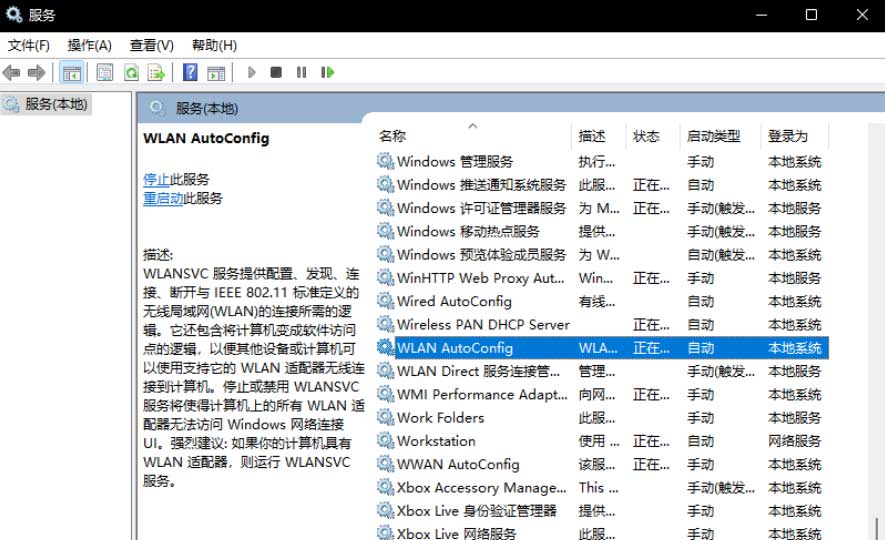
Methode 2
1 Drücken Sie zunächst die Win-Taste oder klicken Sie auf das Startsymbol in der Taskleiste und dann unter „Alle Apps“ auf „Einstellungen“ (Win+i).
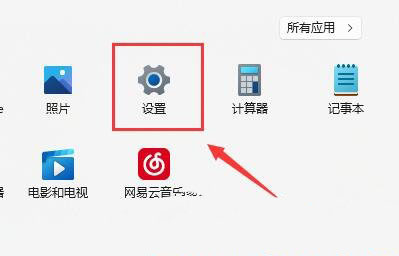
2. Suchen Sie im Fenster „Einstellungen“ nach „Fehlerbehebung“ (Vorgeschlagene Fehlerbehebung, Einstellungen und Verlauf) und klicken Sie darauf.
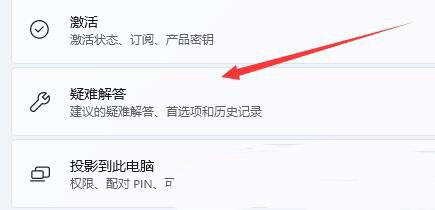
3. Klicken Sie unter „Optionen“ auf „Andere Fehlerbehebung“.
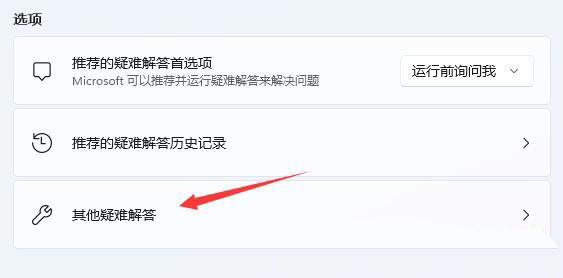
4. Für die häufigste Verwendung klicken Sie auf der rechten Seite der Internetverbindung auf „Ausführen“.
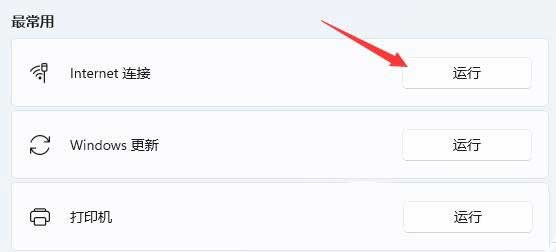
5. Im Fenster „Internetverbindung“ hilft Ihnen das System automatisch bei der Lösung des Problems, dass Win11 beim Herstellen einer WLAN-Verbindung kein Internet anzeigt.
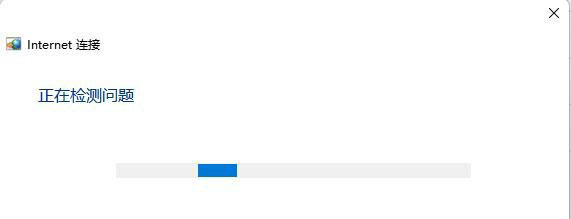
Das obige ist der detaillierte Inhalt vonWas soll ich tun, wenn Win11 mit WLAN verbunden ist, aber kein Internet hat? Lösung für Win11 mit WLAN verbunden, aber kein Internet. Für weitere Informationen folgen Sie bitte anderen verwandten Artikeln auf der PHP chinesischen Website!
In Verbindung stehende Artikel
Mehr sehen- Muss ich für das Upgrade von Win10 auf Win11 bezahlen?
- So lösen Sie das Problem der Spielverzögerung in Win11
- So legen Sie ein lokales Passwort im Win11-System fest
- So überspringen Sie die Netzwerkverbindung auf einem neuen Computer Win11
- So stellen Sie das Win11-System so ein, dass für die Anmeldung nach dem Schließen des Bildschirms ein Passwort erforderlich ist

